長期割引の安さとサポートの丁寧さで人気のSurfsharkの使い方について、初心者向けに丁寧に説明します。
Surfsharkは登録から設定まで簡単ですが、知らないとトラブルになることもあるので説明します。
他のVPNとの違いなどについても触れるので、Surfshark購入の参考にしてください。
Surfsharkの登録手順
まずSurfsharkの登録手順について説明します。
すでに登録済みの方は読み飛ばしていただいて問題ありません。
公式サイトにアクセスをして「今すぐ購入」をクリックしてください。
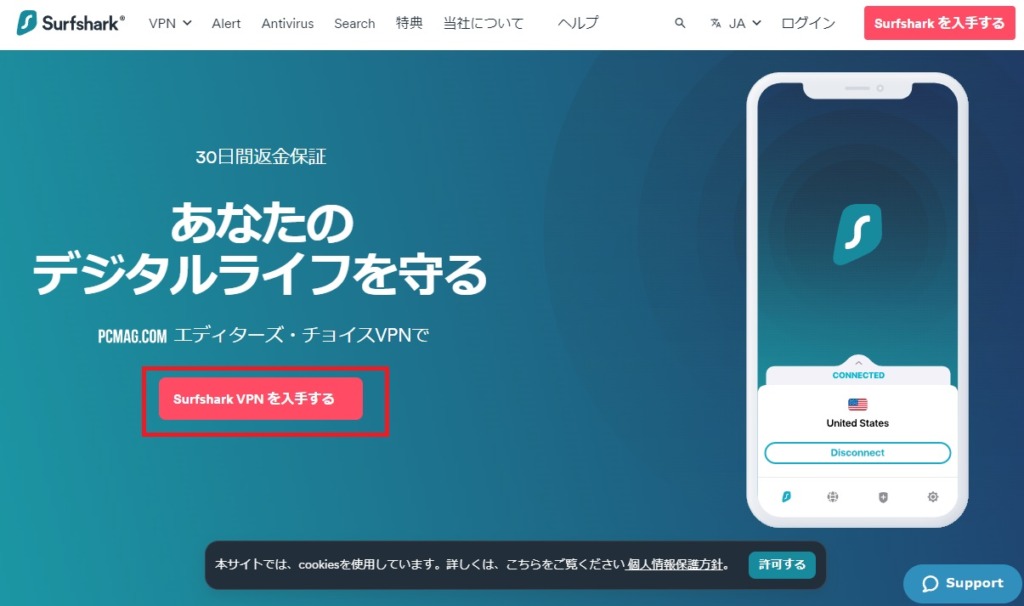
次にプランを選択します。
VPNは長期プランを登録すると割引額が大きくなり、Surfsharkは2年間プランだと格安で利用できます。
Surfsharkは24カ月プランにすると30日間返金保証もあるので、長期契約をして1カ月試してみるのもおすすめです。
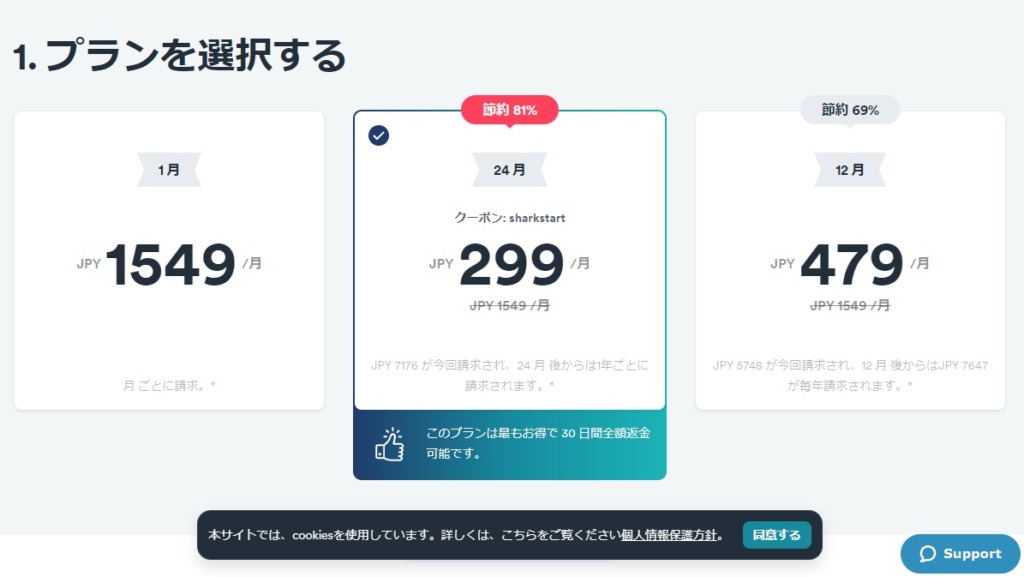
メールアドレスを設定します。
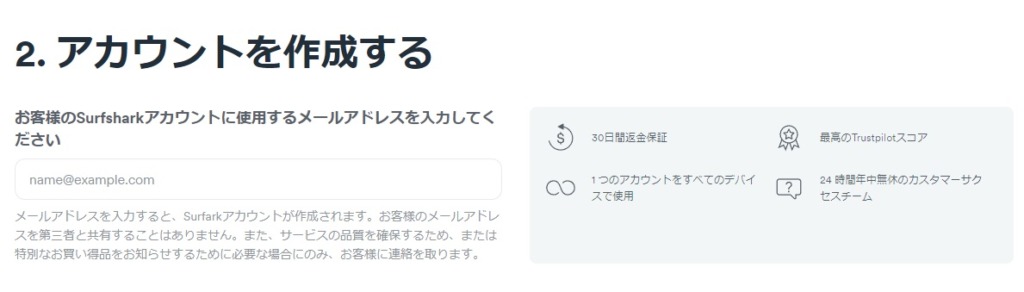
セキュリティを追加する場合は「追加」をクリックします。
不要であればなにもしないでOKです。
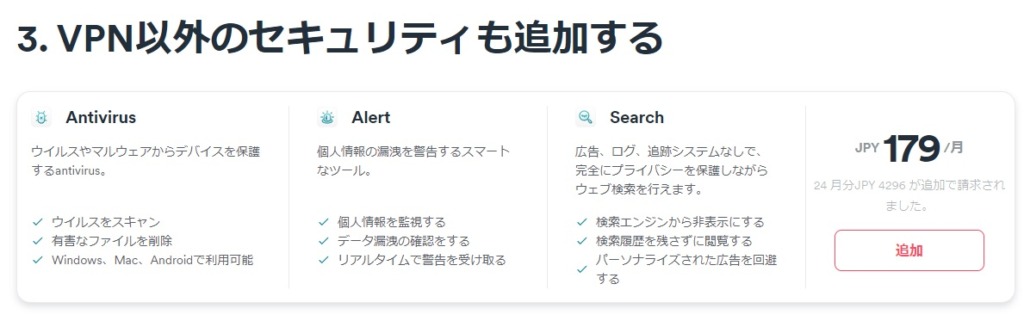
支払方法で金額に違いは出ませんが、クレジットカードなど個人情報を使うことに抵抗があるなら暗号通貨で支払う方法もおすすめです。
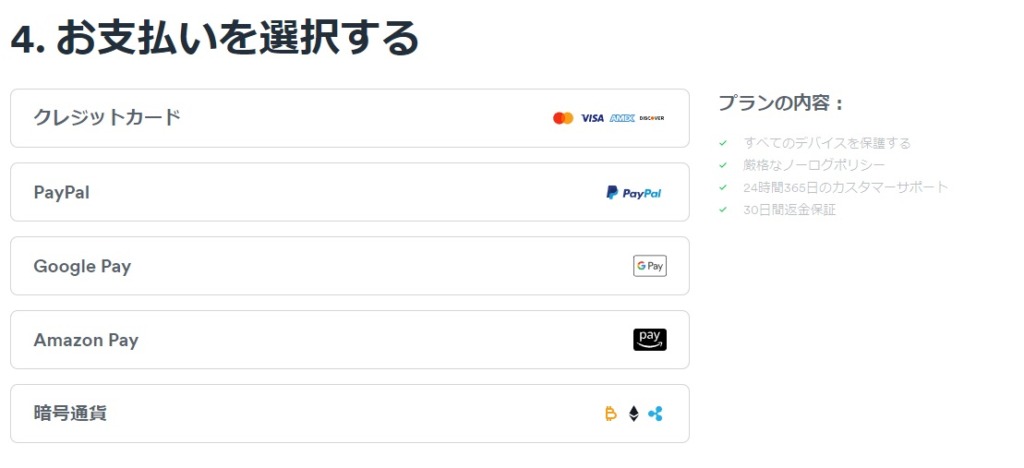
パスワードを設定します。
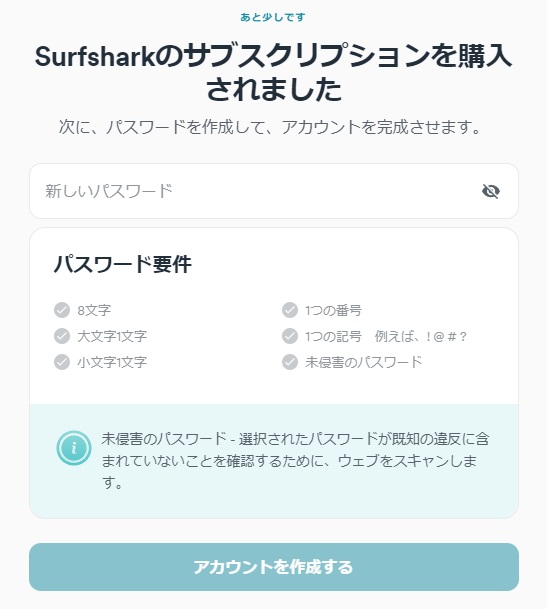
パスワードの設定が完了したら「完了」をクリックします。
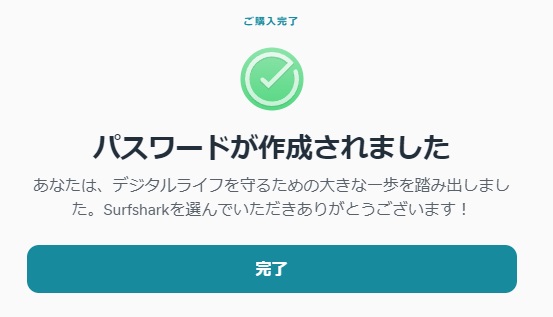
タイミングにもよると思いますが、キャンペーンなど割引もあるようです。
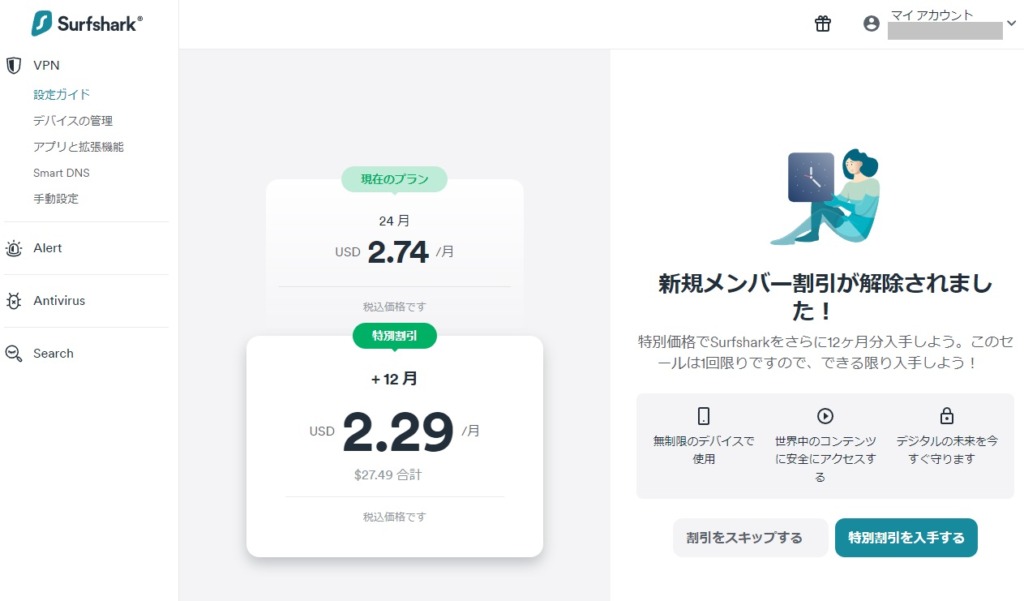
使用するデバイスを設定します。
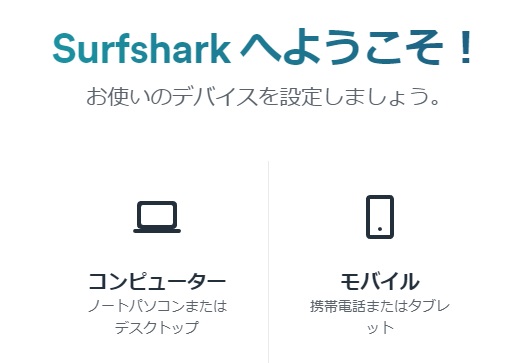
コンピューター(PC)でアプリのダウンロードをします。
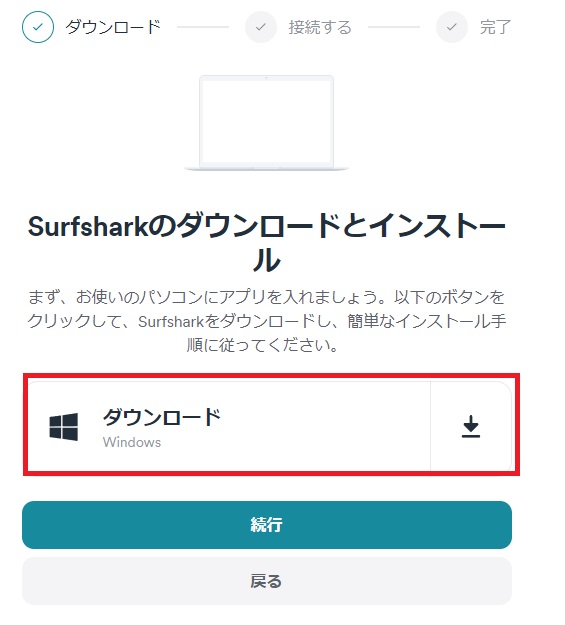
アプリのダウンロードが始まります。「Install」をクリックします。
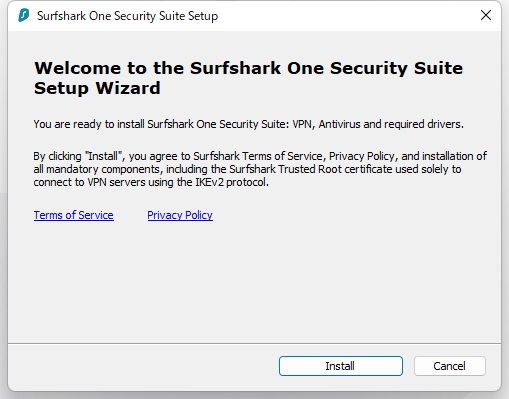
ダウンロードが完了しました。「Finish」をクリックします。
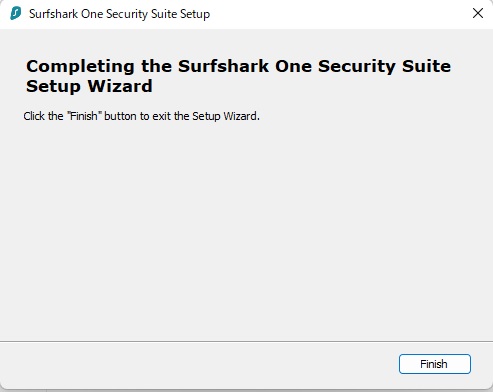
アプリにログインします。
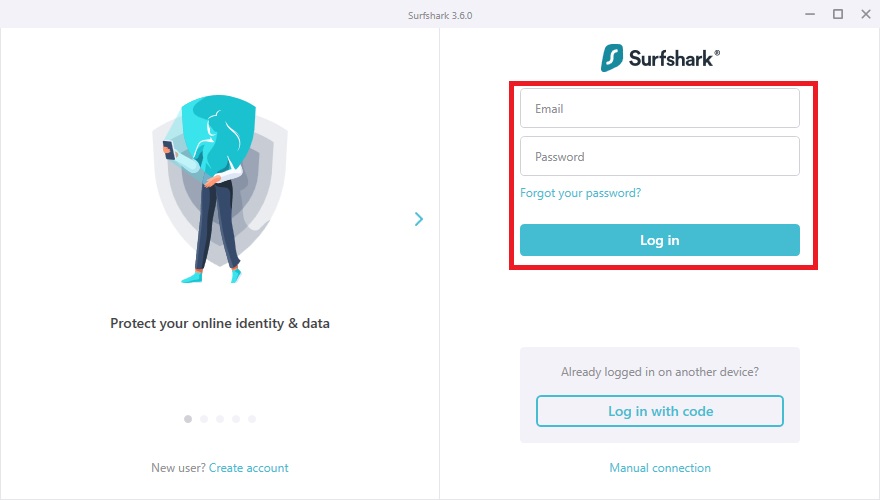
「Let’s go」をクリックします。
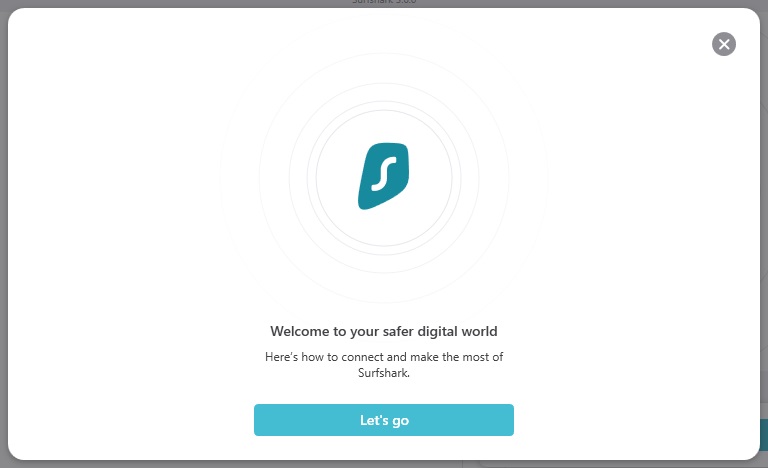
自動接続する場合は選択してください。不要であれば初期のままでOKです。
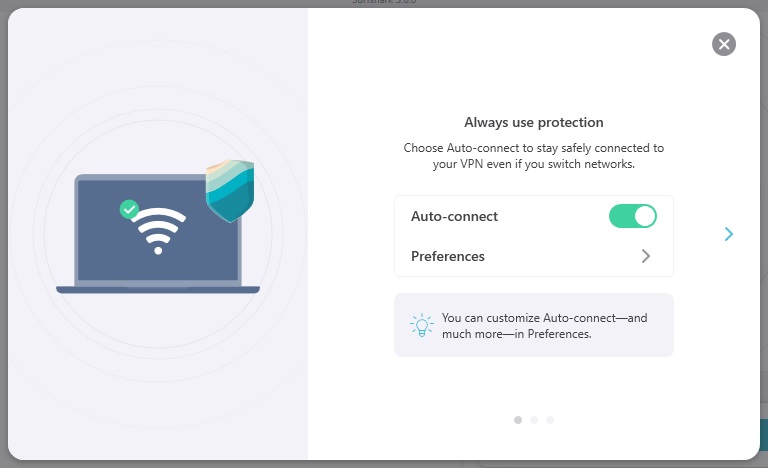
Auto-connect(自動接続)にした場合、どこに接続するか選択します。
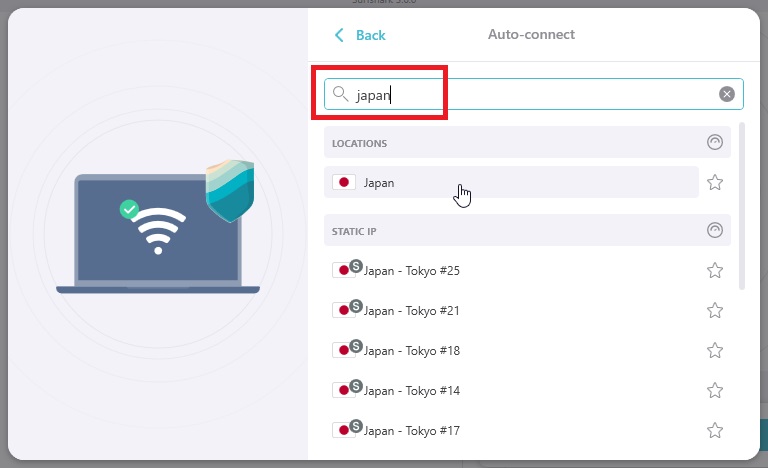
日本を選択しました。「Add to list」をクリックします。
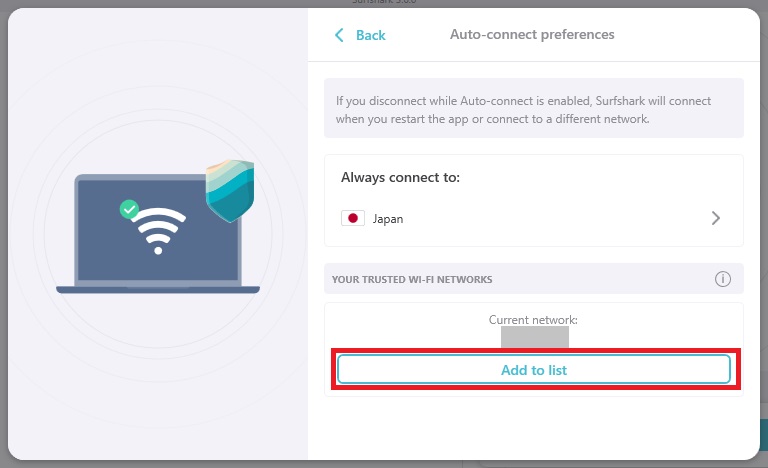
Quick-connectで接続を開始します。
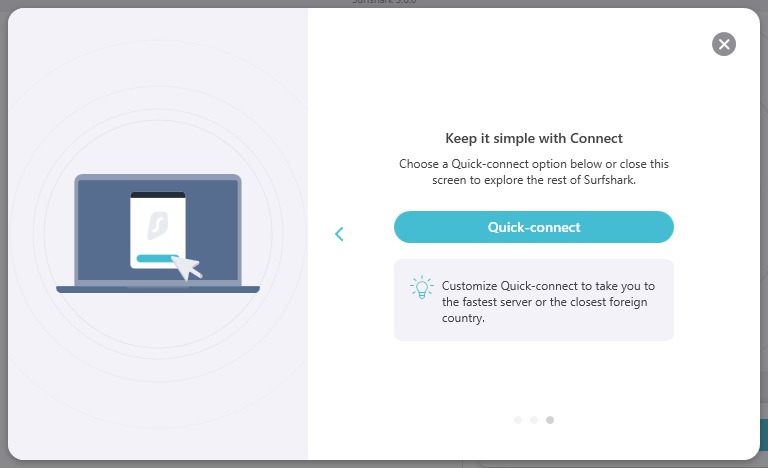
日本に接続されました。
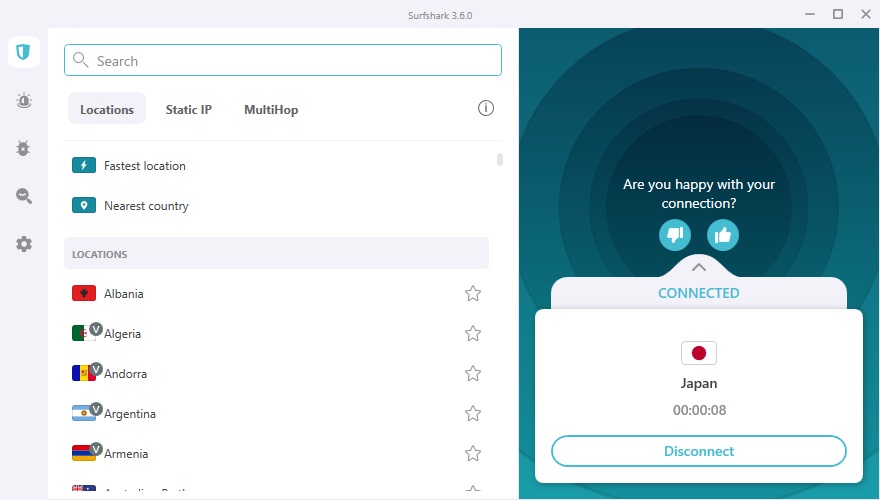
Surfsharkの使い方
Surfsharkを使う手順を説明します。
PCの使い方
まずアプリを起動します。アプリのアイコンをクリックしましょう。
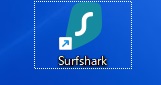
接続するロケーションを決めます。
オーストラリアで接続します。
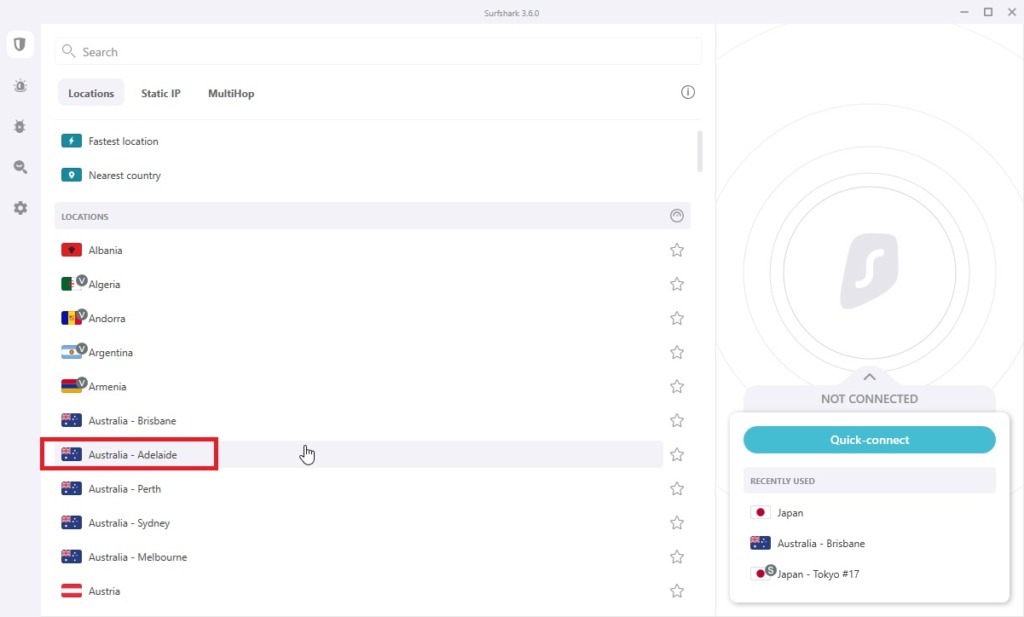
接続が完了しました。
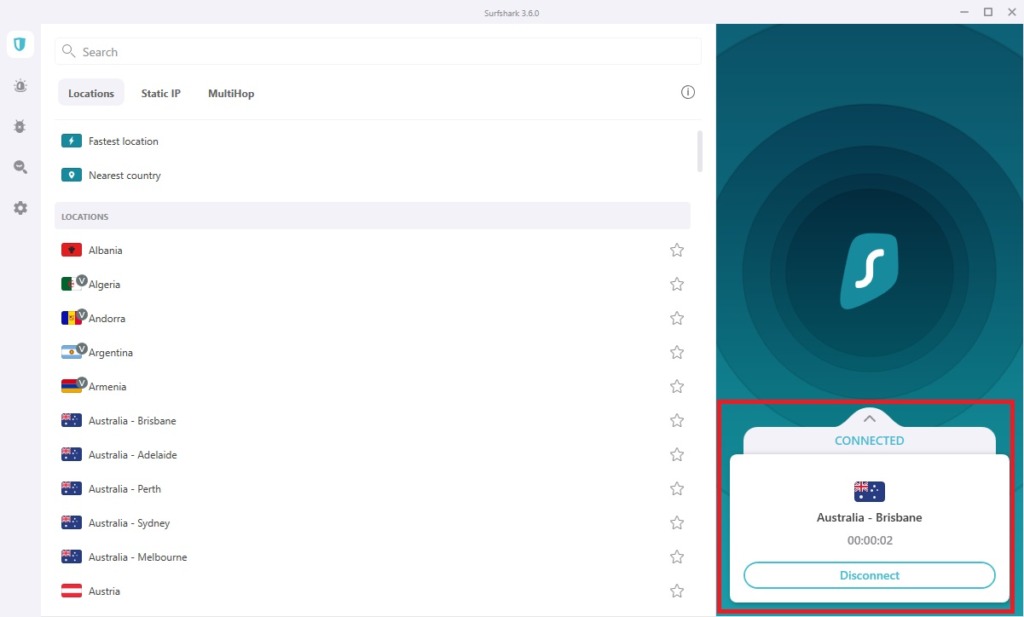
切断するときは「Disconnect」をクリックします。
iPhoneの使い方
iPhoneの場合、まずはアプリをインストールします。
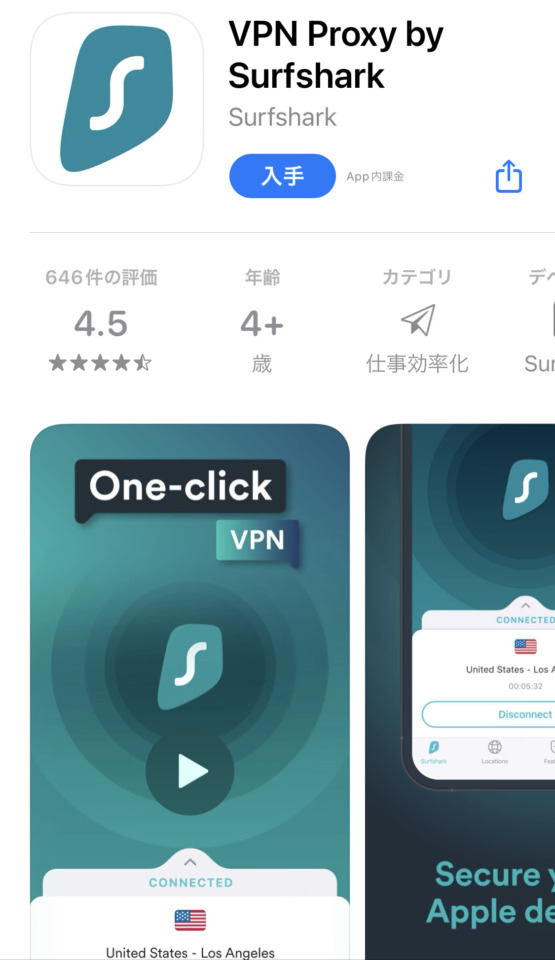
インストールしたら「既存のユーザーですか?ログインしてください」からログインします。

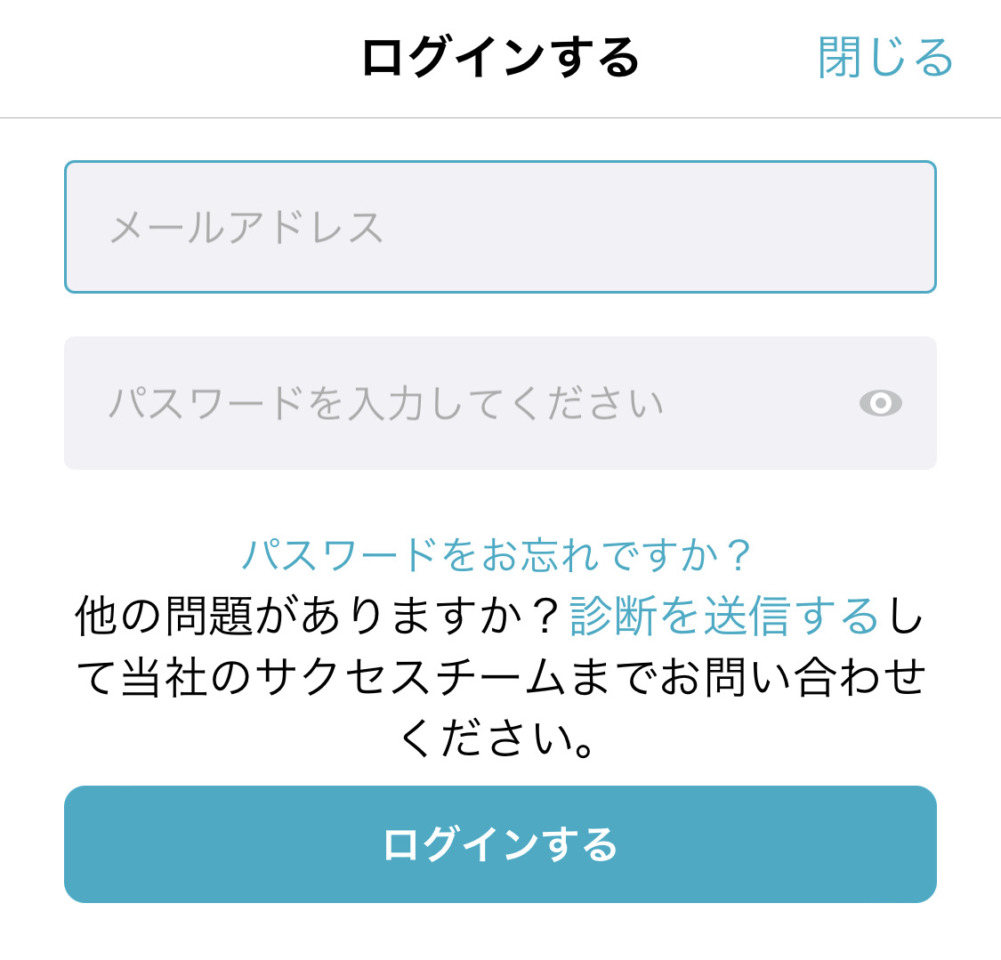
ログインしたら接続します。
クイックコネクトで接続できます。
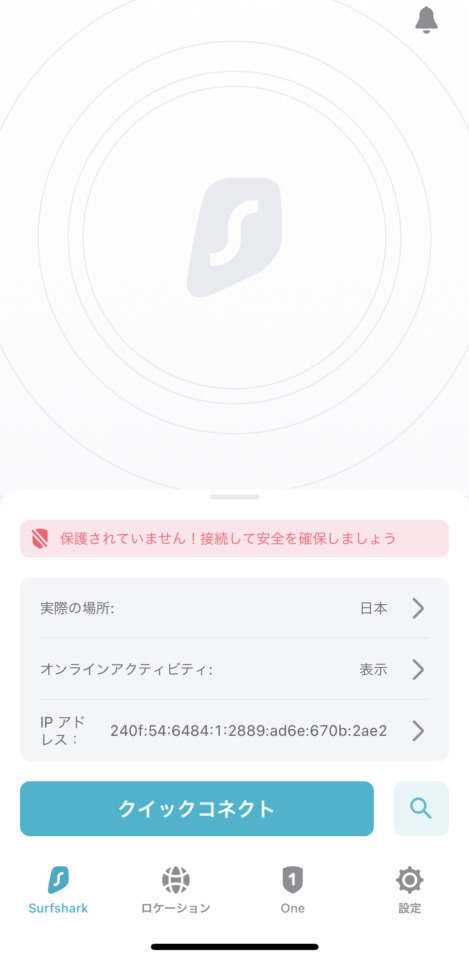
許可します。
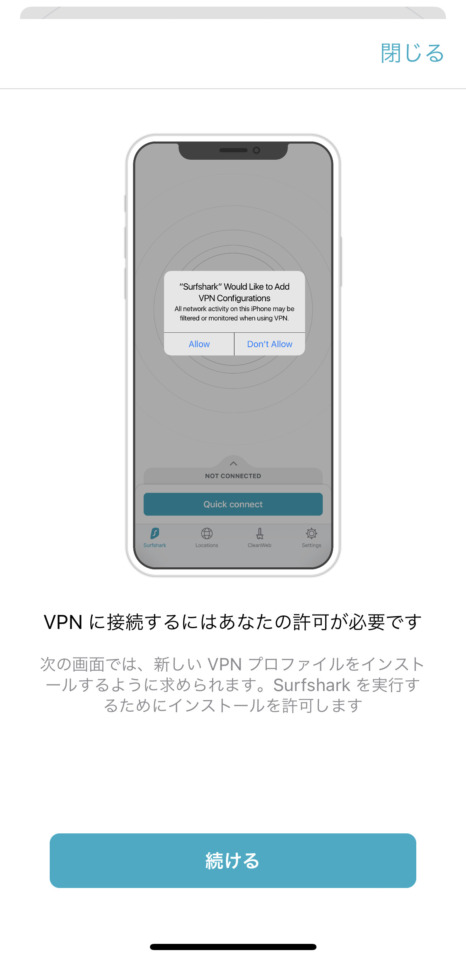
接続できました。
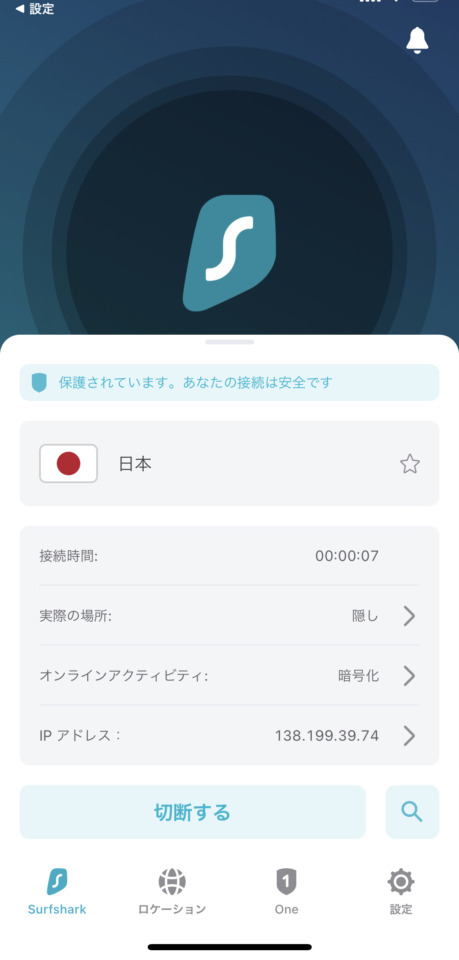
接続地域を変更する場合は、ロケーションから変更できます。
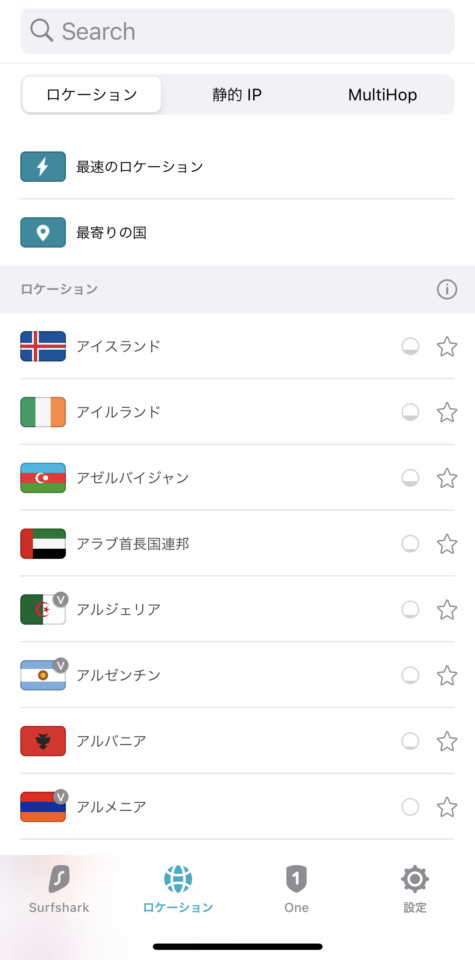
Surfsharkの設定
Surfsharkはいくつかの設定が初期でオフになっています。
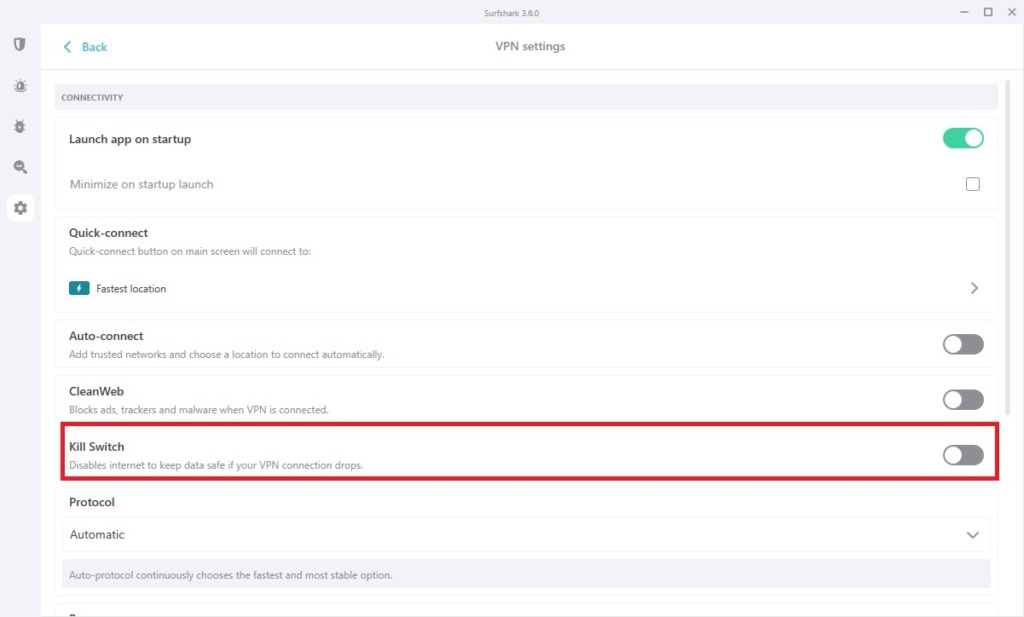
キルスイッチをオフにしていると、Surfsharkの接続が切れたときに暗号化されていない状態でインターネットに接続してしまいます。
こうした事態を避けるためにオンにしたほうが良いのですが、キルスイッチの仕組みを理解していないと「ネットにつながらなくなった」と驚くので気を付けましょう。
Surfsharkの使い方まとめ
Surfsharkは、格安でVPNを使いたい人におすすめです。
通信速度に関しては、大手のExpressVPNやNordVPNと比較すると遅く感じます。
ですが設定自体も簡単なので、初心者の方でも問題なく使用できると思います。
2年プランで申し込めば30日間返金保証も行っているので、とりあえず試すだけでも価値はあると思います。

